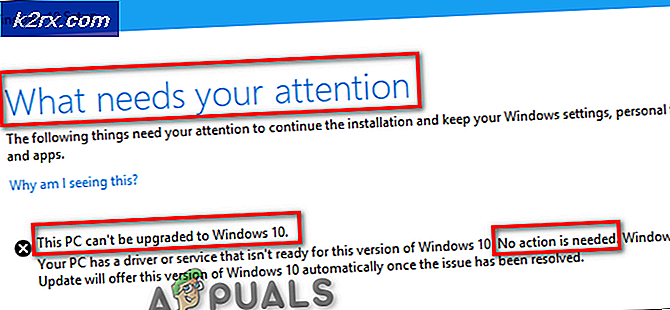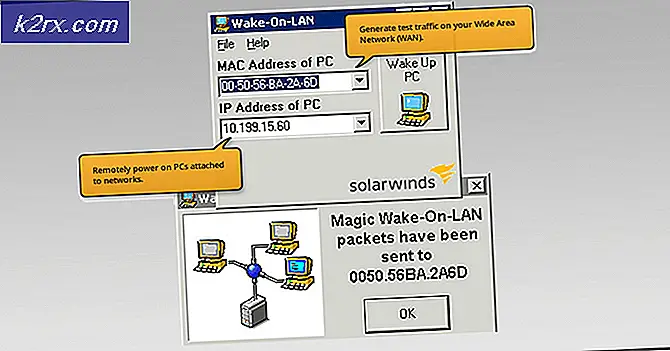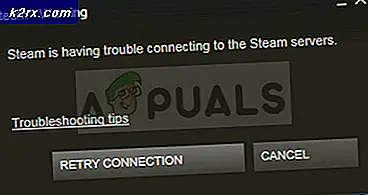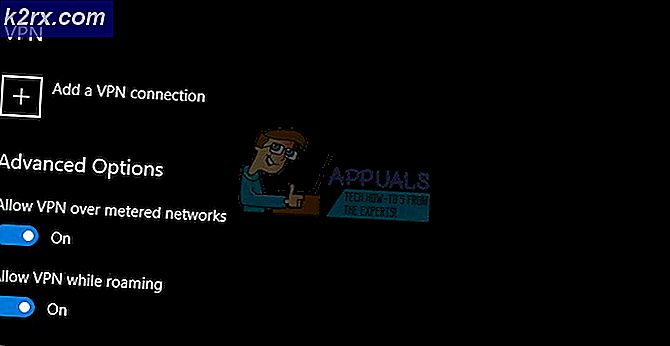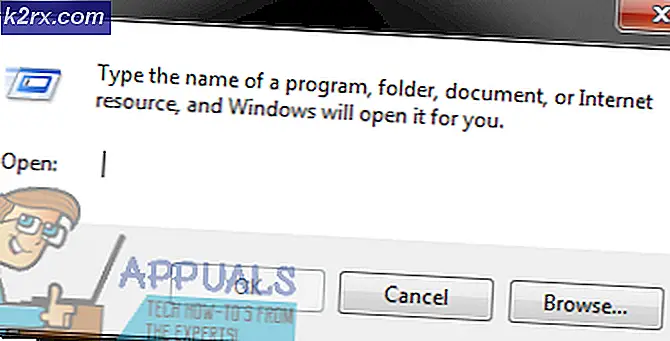Düzeltme: SMITE'ta Kötü veya Eksik Yapılandırma
Bu SMITE oyun içi hatası, oyunu başlattıktan ve giriş ekranında yeniden yönlendirildikten sonra ortaya çıkıyor. Giriş yapmaya çalıştıktan sonra, "Kötü veya eksik yapılandırma" hata mesajı belirir ve oyuncuların oyunu başlatıp oynamasını engeller.
SMITE video oyunu, hem kendi sitelerinden hem de Steam'den indirilebilen bağımsız bir başlatıcı aracılığıyla oynanabilir. Bununla birlikte, bazı yöntemler Steam'e ve bazıları Steam dışı oyunculara yönelik olacaktır. Bu sorunu çözmek için aşağıda hazırladığımız yöntemleri takip edin.
SMITE "Kötü veya Eksik Yapılandırma" Hatasına Neden Olan Nedir?
Hata, genellikle oyunla ilgili diğer hizmetlerle bir ilgisi olan çeşitli farklı nedenlerden kaynaklanır. Nedenlerin listesi, hangi senaryonun başınıza geldiğini ve bunu düzeltmek için ne yapmanız gerektiğini anlamanıza yardımcı olabilir.
1. Çözüm: Hirez Hizmetini Kurun veya Kaldırın
Bazen bu hizmet insanların bilgisayarlarına düzgün bir şekilde yüklenmez ve Smite yüklemeleri ile hiçbir şey yapamazlar, bu da bu hatanın baştan ortaya çıkmasına neden olur. Diğer durumlarda, hizmet bozuk görünüyor ve kaldırıp oyunun kendisini yüklemesine izin vermelisiniz.
- Oyunu Steam'e yüklediyseniz, Steam istemcinizi açın ve şuraya gidin: Kitaplık sekmesi Steam penceresinde ve kütüphanede sahip olduğunuz oyunlar listesinde Smite'ı bulun.
- Oyuna sağ tıklayın ve Özellikleri bağlam menüsünün en üstünde görünecek giriş. Şuraya gidin: Yerel dosyalar Özellikler penceresindeki sekmeyi seçin ve Yerel Dosyalara Göz Atın
- Oyun Steam üzerinden yüklenmemişse, Masaüstünde oyunun kısayolunu bulun, sağ tıklayın ve seçin Dosya konumunu aç görünecek olan bağlam menüsünden. Masaüstünde bir kısayolunuz yoksa, oyunun kurulum klasörü değiştirmediyseniz manuel olarak (C >> Program Dosyaları >> Smite).
- Ayrıca Başlat menüsü açıkken "Smite" yazıp, Smite girişine sağ tıklayıp Dosya konumunu aç
- Binaries >> Redist'e gidin ve açmak için çift tıklayın HiRezService'i yükleyin.exe çalıştırılabilir. Hizmet yüklüyse, çalıştırılabilir dosyanın içinden kaldırmayı seçtiğinizden emin olun. Yüklenmemişse oyunu yeniden açmadan önce kurun.
- Oyun, başlatılmadan önce Hizmeti yüklemeye devam etmelidir, bu nedenle artık düzgün bir şekilde oynayıp oynayamayacağınızı kontrol edin.
2.Çözüm: Sorun Giderme Seçeneğini Kullanın
Birçok oyuncu, oyunun yerleşik sorun gidericisini kullanmanın sorunu kolayca çözmeye yardımcı olabileceğini bildirdi. Hatanın kendisi doğası gereği çok sorunlu değildir ve bir sonrakine geçmeden önce bu seçeneği kesinlikle kontrol etmelisiniz!
- Oyunu Steam'e yüklediyseniz, bilgisayarınızı açın. Buhar Windows 10 kullanıcısıysanız, Masaüstündeki simgesine çift tıklayarak veya Başlat menüsünde veya yanındaki yuvarlak Cortana düğmesinde (veya arama çubuğunda) arayarak istemciyi.
- Şuraya gidin: Kitaplık sekmesi Steam penceresinde ve kütüphanede sahip olduğunuz oyunlar listesinde Smite'ı bulun.
- Oyuna sağ tıklayın ve Oyun oynamak bağlam menüsünün üstünde görünecek olan giriş. Oyun Steam üzerinden yüklenmemişse, bilgisayarınızda oyunun başlatıcısını bulun ve üzerine çift tıklayın.
- Ayarlar'ı açmak için Smite başlatıcı penceresinin sol alt kısmındaki dişli benzeri simgeye tıklayın. Tıkla Sorun giderme düğmesini seçin ve Hizmetleri Yeniden Başlat İstemcinin bu işlemi gerçekleştirmesini bekleyin ve oyunu şimdi başlatmayı deneyin. Sorunun çözülüp çözülmediğini kontrol edin.
3. Çözüm: EAC'yi yükleyin
Bazen bu hata, kullanıcılar Easy AntiCheat'i düzgün bir şekilde yüklememişse görünür. Oyunculara haksız avantaj sağlayan, kullanıcı tarafından yüklenmiş eklentileri önlemek için tasarlanmış bir hizmettir. Bu özelliği düzgün bir şekilde yüklemek ve oyunu engel olmadan oynamak için aşağıdaki talimatları izlediğinizden emin olun.
- Açın Steam PC istemcisi Masaüstündeki kısayoluna çift tıklayarak veya Başlat menüsü düğmesine veya Ara (Cortana) düğmesine tıkladıktan sonra Başlat menüsünde arayarak.
- Steam penceresi açıldıktan sonra, Kitaplık sekmesi Pencerenin üst kısmında bulunan menüdeki Steam penceresinde ve listedeki Rust girişini bulun.
- Kitaplıktaki oyunun simgesine sağ tıklayın ve Özellikleri Açılan ve Özellikler penceresindeki Yerel Dosyalar sekmesine hemen gittiğinizden emin olan bağlam menüsünden düğmesine tıklayın ve Yerel Dosyalara Gözatın.
- Ayrıca Başlat menüsü düğmesini veya yanındaki arama düğmesini tıklayıp Rust yazarak oyunun ana yürütülebilir dosyasını da arayabilirsiniz. Her neyse, yürütülebilir dosyaya sağ tıklayın ve Dosya konumunu aç görünecek içerik menüsünden seçenek.
- Bulun EasyAntiCheat klasörü açın ve açmak için çift tıklayın. ' adlı bir dosya bulmayı deneyin.EasyAntiCheat_setup.exe' (veya benzeri) üzerine sağ tıklayın ve Yönetici olarak çalıştır bağlam menüsünden seçeneği.
- Ekranda görünecek talimatları izleyin EAC'yi doğru şekilde kurmak için. Bu işlem bittikten sonra oyunu başlatmayı deneyin ve "Kötü veya eksik yapılandırma" hatasının görünüp görünmediğini kontrol edin.
4.Çözüm: Oyunu Yeniden Yükleyin
Oyunu yeniden yüklemek, bu sorunu çözmek için atmanız gereken son adımdır. Bazı insanlar bunun çok fazla olduğunu düşünebilir ancak bu, İnternet bağlantınızın ne kadar hızlı olduğuna bağlıdır, çünkü ilerlemeniz Steam veya HiRez hesabınıza bağlıdır (oyunu nasıl kurduğunuza bağlı olarak) ve kaldığınız yerden başlayabilirsiniz.
- Başlat menüsü düğmesine tıklayın ve açın Kontrol Paneli arayarak veya Başlat menüsünde bularak (Windows 7 kullanıcıları). Alternatif olarak, bilgisayarınızda işletim sistemi olarak Windows 10 kullanıyorsanız Ayarlar uygulamasını açmak için dişli simgesine tıklayabilirsiniz.
- Denetim Masası penceresinde, sağ üst köşedeki Farklı Görüntüle: Kategori seçeneğine geçiş yapın ve Programı kaldır Programlar bölümü altında.
- Windows 10'da Ayarları kullanıyorsanız, Uygulamalar Ayarlar penceresindeki bölüm, bilgisayarınızda yüklü tüm programların listesini açmalıdır.
- Ayarlar veya Denetim Masası'ndaki listede Smite'ı bulun, üzerine bir kez tıklayın ve Kaldır bulunan düğme Programı kaldır Oyunu kaldırmak için tüm iletişim seçeneklerini onaylayın ve ekranda beliren talimatları izleyin.